win10蓝牙搜不到设备怎么回事 win10搜索不到蓝牙设备如何处理
时间:2021-03-23作者:huige
一般电脑中是自带有蓝牙功能的,可以方便我们连接蓝牙设备,不过近日有win10旗舰版系统用户要连接蓝牙设备的时候,却发现一直搜不到,遇到这样的问题该怎么办呢?可能是蓝牙驱动问题或者电脑本身设置问题,这就给大家讲述一下win10搜索不到蓝牙设备的详细解决方法。
具体步骤如下:
1、此问题应该是本地蓝牙服务导致的,如果蓝牙驱动都已更新且没问题的话请进行如下操作。
2、按下键盘上的组合键盘【Win】+【R】打开运行窗口输入【services.msc】并进入。
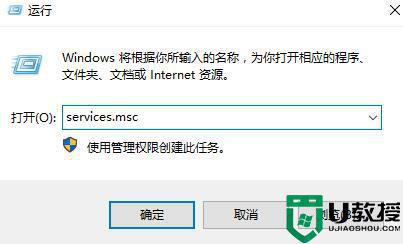
3、打开服务列表后,我们不断的向下翻,找到【蓝牙支持服务】。
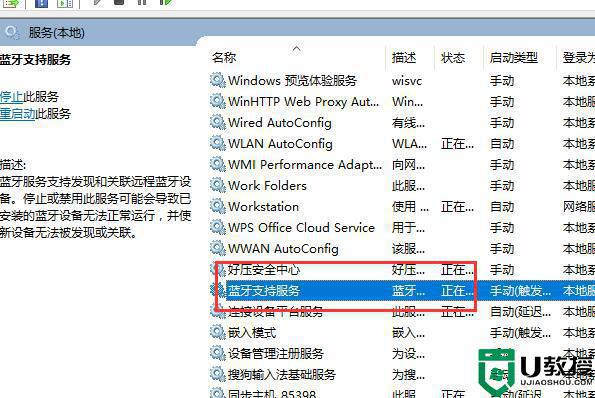
4、然后双击打开该选项,看到服务状态为已停止,我们点击【启动】。
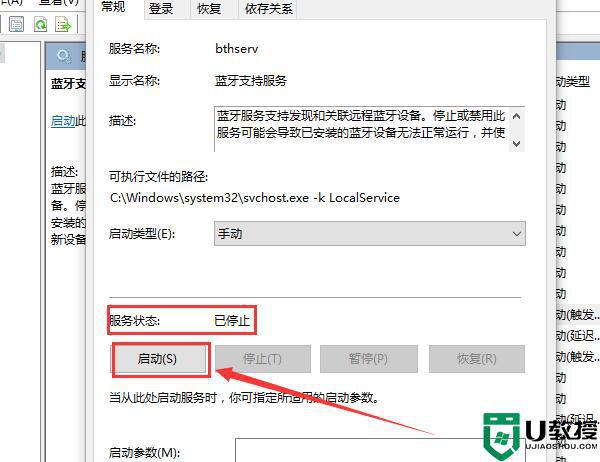
5、启动完成后,我们将启动类型更改为【自动】然后应用确定就行了。
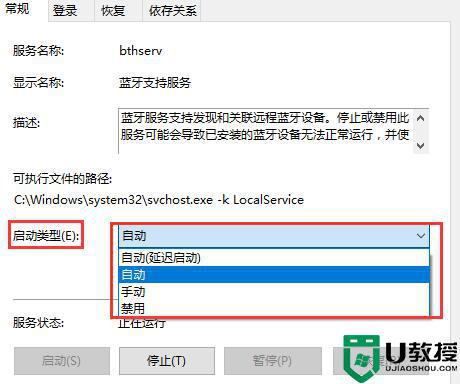
上述给大家讲解的便是win10蓝牙搜不到设备的详细解决方法,有碰到一样情况的小伙伴们可以学习上面的方法步骤来进行解决吧。

